Zabezpečenie na úrovni stĺpca s cieľom riadenia prístupu
Povolenia na úrovni záznamu sú udeľované na úrovni tabuľky. Niektoré stĺpce však môžete mať spojené s tabuľkou, ktorá obsahuje citlivejšie údaje, ako ostatné stĺpce. V týchto prípadoch môžete použiť zabezpečenie na úrovni stĺpca na kontrolu prístupu ku konkrétnym stĺpcom.
Rozsah zabezpečenia na úrovni stĺpcov sa vzťahuje na celú organizáciu a vzťahuje sa na všetky žiadosti o prístup k údajom vrátane nasledujúcich žiadostí a volaní:
Žiadosti o prístup k údajom z klientskej aplikácie, ako napríklad internetový prehliadať, mobilný klient alebo program Microsoft Dynamics 365 for Outlook.
Hovory z webových služieb pomocou webových služieb Microsoft Dataverse (pre použitie v doplnkoch, vlastných pracovných postupov a vlastnom kóde)
Vytváranie zostáv (pomocou filtrovaných zobrazení)
Poznámka
Použitie terminológie súvisiacej s tabuľkami závisí od použitého protokolu alebo knižnice tried. Prečítajte si Použitie terminológie v závislosti od protokolu alebo technológie.
Prehľad zabezpečenia na úrovni stĺpca
V systéme je teraz zabezpečenie na úrovni stĺpca dostupné pre predvolené stĺpce u väčšiny predvolených tabuliek, vlastných stĺpcov a vlastných stĺpcov vo vlastných tabuľkách. Zabezpečenie na úrovni stĺpca sa spravuje pomocou profilov zabezpečenia. Na zavedenie zabezpečenia na úrovni stĺpca musí systémový správca vykonať nasledujúce úlohy.
Povoliť zabezpečenie na úrovni stĺpca na jednom alebo viacerých stĺpcoch pre danú tabuľku.
Priraďte ešte jeden existujúci bezpečnostný profil alebo vytvorte jeden alebo viacero nových bezpečnostných profilov, aby ste konkrétnym používateľom alebo tímom poskytli príslušný prístup.
Profil zabezpečenia definuje nasledovné:
Oprávnenia na zabezpečenie stĺpcov
Používatelia a tímy majú pridelený prístup
Profil zabezpečenia môže byť nastavený tak, aby udelil používateľovi alebo členom tímu nasledujúce oprávnenia na úrovni stĺpca:
Povolenie na čítanie. Prístup k údajom stĺpca len na čítanie.
Vytvoriť. Používatelia alebo tímy v tomto profile môžu pridávať informácie do tohto stĺpca pri vytváraní riadka.
Aktualizovať. Používatelia alebo tímy v tomto profile môžu aktualizovať údaje v stĺpci po tom, čo boli vytvorené.
Kombinácia týchto troch oprávnení môže byť nastavená tak, aby určila práva používateľa pre konkrétny stĺpec s údajmi.
Dôležité
Ak nie je k zabezpečenému stĺpcu priradený jeden alebo viac profilov zabezpečenia, len používatelia systému s rolou zabezpečenia správcu systému majú prístup k tomuto stĺpcu.
Príklad zakázania stĺpca mobilný telefón pre tabuľku Kontakt
Predstavte si, že vo vašej spoločnosti platí pravidlo, že všetci obchodníci musia mať rovnaký rôzny prístup ku kontaktnými telefónnym číslam tak, ako je tu uvedené.
| Používateľ alebo tím | Prístup |
|---|---|
| Manažéri predaja | Iba na čítanie. Môže len prehliadať mobilné čísla kontaktov. |
| Viceprezidenti | Úplný. Môže vytvoriť, aktualizovať a prehliadať mobilné čísla kontaktov. |
| Obchodníci a iní používatelia | Žiadne. Nemôže vytvoriť, aktualizovať alebo prehliadať mobilné čísla kontaktov. |
Aby ste tento stĺpec obmedzili, musíte vykonať nasledujúce činnosti.
Zabezpečte stĺpec
Prihlásiť sa do Power Apps.
Vyberte Dataverse>Tabuľky.
Vyberte tabuľku Kontakt.
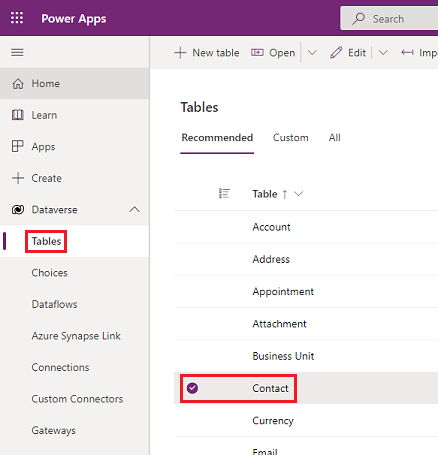
V časti Schéma, vyberte Stĺpce.
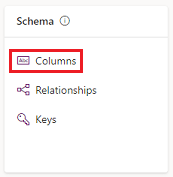
Posuňte zobrazenie nadol v zozname Stĺpce a otvorte Mobilný telefón.
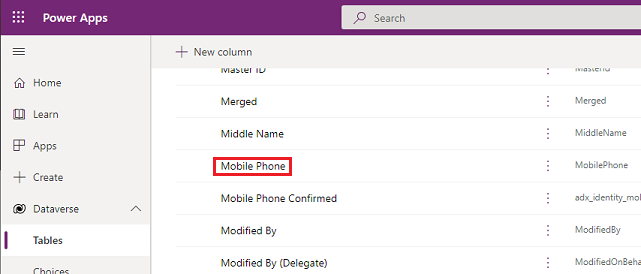
Rozbaľte Rozšírené možnosti a potom v časti Všeobecné povoľte Povoliť zabezpečenie stĺpcov.
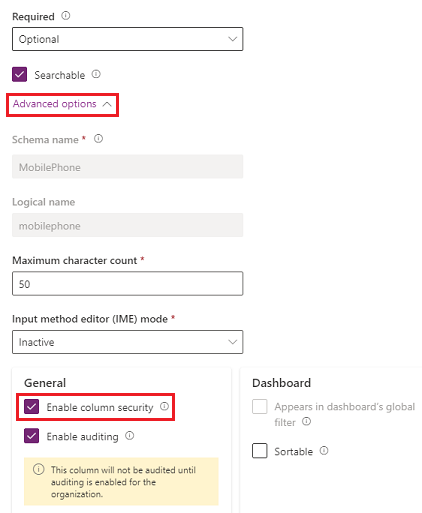
Vyberte položku Uložiť.
Konfigurácia profilov zabezpečenia
V centre spravovania Power Platform vyberte prostredie, pre ktoré chcete nakonfigurovať bezpečnostné profily.
Vyberte Nastavenia>Používatelia + povolenia>Profily zabezpečenia stĺpca.
Vyberte Nový profil, zadajte meno, napr. Manažér predaja, zadajte opis a vyberte Uložiť.
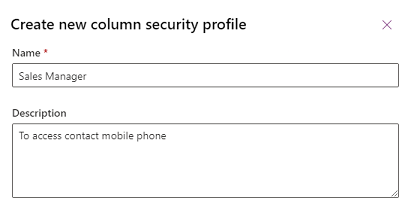
Vyberte Manažér predaja, kartu Používatelia, vyberte + Pridať používateľov, vyberte užívateľov, ktorým chcete udeliť oprávnenie na čítanie mobilných čísel kontaktov a potom vyberte Pridať.
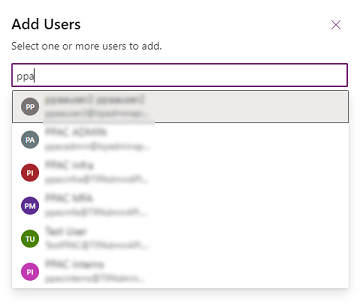
Prepitné
Namiesto pridávania každého jedného používateľa zvlášť vytvorte jeden alebo viacero tímov, ktoré obsahujú všetkých používateľov, ktorým chcete udeliť oprávnenie na prístup.
Zopakujte vyššie uvedené kroky a vytvorte bezpečnostný profil stĺpca pre viceprezidenta.
Konfigurácia povolení stĺpcov
Vyberte kartu Profily zabezpečenia stĺpcov a následne vyberte Manažér predaja.
Vyberte kartu Povolenie stĺpca, vyberte mobilný telefón a potom vyberte Upraviť. Nastavte nastavenie Čítať na Povolené , ostatné ponechajte ako Nepovolené a potom vyberte Uložiť .
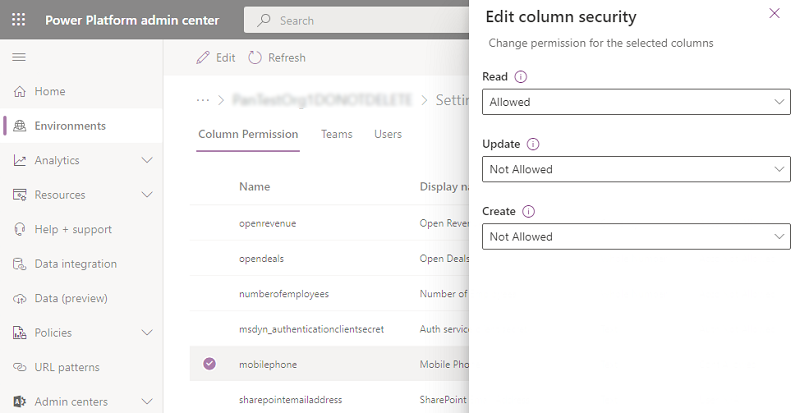
Vyberte kartu Profily zabezpečenia stĺpcov a následne vyberte Vice prezident.
Vyberte kartu Povolenia stĺpca, vyberte mobilný telefón a potom vyberte Upraviť. Všetky tri nastavenia nastavte na Povolené a potom vyberte Uložiť.
Používatelia, ktorí nie sú definovaní v profiloch zabezpečenia na úrovni stĺpca, nebudú mať prístup k stĺpcu mobilný telefón vo formulároch kontaktov alebo zobrazeniach. Hodnota stĺpca sa zobrazí  ********, čo znamená, že stĺpec je zabezpečený.
********, čo znamená, že stĺpec je zabezpečený.
Ktoré stĺpce je možné zabezpečiť?
Pridanie nového stĺpca
Prihlásiť sa do Power Apps.
Na navigačnej table vyberte Tabuľky .
Vyberte tabuľku a potom v časti Schéma vyberte položku Stĺpce.
Na paneli príkazov vyberte možnosť + Nový stĺpec .
Zadajte Zobrazovaný názov a Popis.
Vyberte a Typ údajov.
Dátové typy Vyhľadávanie a Vzorec nie je možné nastaviť so zabezpečením stĺpcov. Ďalšie informácie nájdete v časti Atribúty, ktoré nemožno povoliť pre zabezpečenie stĺpcov.
Rozbaľte Rozšírené možnosti a potom v časti Všeobecné vyberte možnosť Povoliť zabezpečenie stĺpca začiarkavacie políčko.
Zobrazenie zabezpečenia na úrovni stĺpcov
Každý stĺpec v systéme obsahuje možnosť nastavenia zabezpečenia stĺpca. Na zobrazenie nastavení zabezpečenia stĺpca použite nasledujúce kroky.
Prihlásiť sa do Power Apps.
Na navigačnej table vyberte Tabuľky .
Vyberte tabuľku a potom v časti Schéma vyberte položku Stĺpce.
Vyberte stĺpec, rozbaľte položku Rozšírené možnosti a potom v časti Všeobecné zobrazte stav položky Povoliť zabezpečenie stĺpca.
Ak je možné vybrať položku Povoliť zabezpečenie stĺpcov, stĺpec môže byť povolený pre zabezpečenie stĺpca.
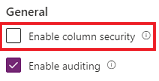
Atribúty, ktoré nemožno povoliť na zabezpečenie stĺpca
Hoci väčšina atribútov môže byť zabezpečená, existujú atribúty systému, ako sú ID, časové značky a atribúty sledovania záznamov, ktoré nemôžu. Nižšie uvádzame niekoľko príkladov atribútov, ktoré nie je možné povoliť pre zabezpečenie stĺpca.
- ownerid, processid, stageid, accountid, contactid, businessunitid, organizationid, solutionid, supportingsolutionid, transactioncurrencyid, goalownerid, subscriptionid, userpuid, yammeruserid
- createdby, modifiedby, OwningTeam, OwningUser, Owningbusinessunit, yammeremailaddress
- createdon, EntityImage_Timestamp, modifiedon, OnHoldTime, overriddencreatedon, overwritetime, modifiedonbehalfby, timezoneruleversionnumber, versionnumber, importsequencenumber
- statecode, statuscode, componentstate, exchangerate, utcconversiontimezonecode
- fullname, firstname, middlename, lastname, yominame, yomifirstname, yomifullname, yomilastname, yomimiddlename
- zastarané stĺpce, napríklad: traversedpath, stageid
Ak chcete zobraziť metaúdaje tabuľky pre svoju organizáciu vrátane stĺpcov, ktoré sa dajú povoliť pre zabezpečenie stĺpca, nainštalujte riešenie Prehliadač metaúdajov popisované v časti Prehliadanie metaúdajov vašej organizácie.
Najvhodnejšie postupy pri použití zabezpečenia stĺpca
Keď používate vypočítaný stĺpec, ktorý zahŕňa stĺpec, ktorý je zabezpečený, údaje sa môžu zobrazovať vo vypočítanom stĺpci používateľom, ktorí nemajú oprávnenie na zabezpečený stĺpec. V tejto situácii musí byť zabezpečený pôvodný aj vypočítaný stĺpec.
Niektoré údaje, ako adresy, sa skladajú z viacerých stĺpcov. Preto ak chcete úplne zabezpečiť údaje, ktoré obsahujú viacero stĺpcov, napríklad adresy, musíte zabezpečiť a nakonfigurovať príslušné profily zabezpečenia stĺpcov pre viacero stĺpcov tabuľky. Napríklad, pre úplné zabezpečenie adries pre tabuľku musíte zabezpečiť všetky potrebné stĺpce adresy, ako sú address_line1, address_line2, address_line3, address1_city, address1_composite a pod.
Pozrite si tiež
Nastavenie povolenia zabezpečenia pre stĺpec
Povolenie alebo zakázanie zabezpečenia pre stĺpec s cieľom riadenia prístupu
Pridanie tímov alebo používateľov do profilu zabezpečenia stĺpca s cieľom riadenia prístupu
Zabezpečenie hierarchie
Pripomienky
Pripravujeme: V priebehu roka 2024 postupne zrušíme službu Problémy v službe GitHub ako mechanizmus pripomienok týkajúcich sa obsahu a nahradíme ju novým systémom pripomienok. Ďalšie informácie nájdete na stránke: https://aka.ms/ContentUserFeedback.
Odoslať a zobraziť pripomienky pre